Funktionsmeny
![]()
-
Matningsläge
Enkeltagning
Kontinuerlig tagning: Hög: Används för att ta bilder oavbrutet så länge som du trycker och håller på kameraknappen. Maximalt 20 bilder per sekund kan tas.
Kontinuerlig tagning: Låg: Används för att ta bilder oavbrutet så länge som du trycker och håller på kameraknappen. Maximalt 10 bilder per sekund kan tas.
Självutlösare: 3 s / Självutlösare: 10 s
-
Fokusläge
Enbilds-AF: När du trycker ned kameraknappen halvvägs och kameran fokuserar på ett motiv förblir skärpan låst tills du slutar att trycka ned kameraknappen halvvägs. Använd [Enbilds-AF] när motivet inte är i rörelse.
Kontinuerlig AF: Kameran fortsätter att fokusera så länge som kameraknappen hålls nedtryckt halvvägs. Använd [Kontinuerlig AF] när motivet är i rörelse.
Manuellt fokus: Används för att ställa in fokus manuellt med hjälp av skjutreglaget som visas under funktionsmenyn. Om det inte går att ställa in skärpan på motivet med automatiskt fokus kan du använda manuell fokusering.
-
Fokusområde
Brett: Fokuserar automatiskt på hela området på skärmen.
Mitten: Fokuserar automatiskt på motiv i mitten av bilden.
-
Exponeringsvärde
Används för att justera exponeringsvärdet i läget Prioritera slutarhastighet (S) och läget Manuell exponering (M) med ratten.
-
ISO-känslighet
ISO-känsligheten ställs in automatiskt (AUTO) eller manuellt. Ljuskänsligheten uttrycks som ett ISO-tal (rekommenderat exponeringsindex) med ratten. Ju högre tal, desto högre känslighet.
-
Mätmetod
Multi: Hela bilden delas upp i ett antal områden och ljuset mäts inom varje område för att bestämma rätt exponering för hela bilden (mätning med flera mönster).
Mitten: Den genomsnittliga ljusstyrkan för hela bilden mäts med viktning av området i mitten av bilden (centrumvägd mätning).
Spot: Mäter endast inom mätcirkeln.
-
Blixtläge
Auto / Fyllnadsblixt / Reducering av röda ögon / Av / Ficklampa
-
Vitbalans
Auto / Molnigt / Dagsljus / Lysrör / Glödlampa / Skugga: Används för att justera färgtonerna i enlighet med den valda ljuskällan som lyser upp motivet (förinställd vitbalans). För att finjustera färgtonerna ska du trycka på [Just.] för att visa skärmen för finjustering och sedan flytta den orangefärgade punkten till önskad position. Tryck på
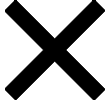 (Stäng-knapp) efter justeringen.
(Stäng-knapp) efter justeringen.Special 1 / Special 2 / Special 3: Den grundläggande vita färgen lagras i minnet under de belysningsförhållanden som gäller för tagningsmiljön. För att justera den grundläggande vita färgen ska du välja ett av objekten, trycka på [Tilläm.] och sedan följa instruktionerna på skärmen.
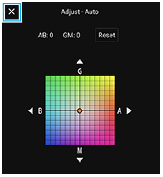
-
Ansikte/ögon-AF
På / Av
Kameran upptäcker ansikten eller ögon på människor och djur och fokuserar på dem automatiskt.
-
Filformat
RAW: I detta filformat utförs ingen digital bearbetning. Välj detta format för bilder som ska bearbetas på en dator för professionella ändamål.
RAW och JPEG: En RAW-bild och en JPEG-bild skapas samtidigt. Detta format är lämpligt att använda när du behöver två bildfiler, en JPEG för att titta på och en RAW för att redigera.
JPEG: Bilden lagras i JPEG-format.
-
Bildförhållande (bildstorlek)
Bildstorleken visas med ett bildförhållande.
4:3 / 16:9 / 1:1 / 3:2
-
Optimering av dynamiskt omfång (DRO)/Auto HDR
Optimering av dynamiskt omfång: Används för att optimera ljusstyrkan och nyanseringen genom en analys av kontrasten mellan motivet och bakgrunden i en enda bild.
Auto HDR: Används för att optimera ljusstyrkan och nyanseringen genom en överlappning av flera bilder som är tagna med olika exponeringar.
Omfördela eller ändra ordningen på inställningsposterna i funktionsmenyn
- Tryck på [MENU] > [Konfiguration] > [Anpassa Funktionsmeny].
- Följ anvisningarna på skärmen.